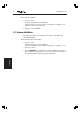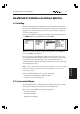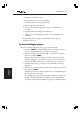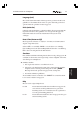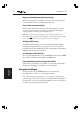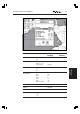Operation Manual
Hoofdstuk 5: Werken met lijsten (EDIT) 59
Waypoint zoeken
en logboek
afdrukken
f. Druk op de rechterkant van de trackpad om terug naar het venster Route
Details te gaan.
Als u een fout hebt gemaakt, kunt u de sneltoets DELETE gebruiken om het
waypoint uit de route te verwijderen.
5. Druk op EDIT RTE NAME om de naam van de route te wijzigen. Gebruik de
trackpad om de letters en cijfers te wijzigen en druk op ENTER wanneer u
gereed bent.
6. Nadat u het bewerken van de route voltooid hebt, drukt u op ENTER of
CLEAR om naar de routelijst terug te gaan.
5.5 Waypoint zoeken en weergeven
De optie FIND in het EDIT menu wordt gebruikt om een bepaald waypoint (of
event) op de kaart te zoeken.
➤ Om een waypoint te zoeken, gaat u als volgt te werk:
1. Met de hoofdmenu’s op het scherm weergegeven, gebruikt u de trackpad of
de sneltoets EDIT om de optie FIND in het EDIT menu te selecteren. Druk
daarna op ENTER.
2. Gebruik de trackpad om de naam van het waypoint te selecteren. Begin met
het teken uiterst links. Terwijl u de tekens wijzigt, geeft de kaartplotter
telkens de meest gelijkende naam uit de waypointlijst weer en wordt het
waypointsymbool dienovereenkomstig aangepast.
3. Wanneer de gewenste waypointnaam wordt weergegeven, drukt u op
ENTER.
De kaart wordt opnieuw getekend, met het waypoint in het midden van het
scherm. De waypoint gegevens worden in de object databox getoond.
5.6 Logboek weergeven en afdrukken
Elke 30 minuten wordt een boeking in het logboek ingevoerd en in het logboek
worden de gegevens van de laatste 24 uur bewaard.
NB: u kunt het logboek niet bewerken.
➤ Om het logboek weer te geven, selecteert u de optie LOG in het EDIT menu.
De lijst toont de datum en tijd van elke boeking, plus de volgende gegevens
voor de geselecteerde boeking:
• positie van uw schip
• goedgemaakte koers (Course Made Good, CMG) en goedgemaakte afstand
(Distance Made Good, DMG) sinds de vorige boeking in het logboek.
Gebruik de trackpad om omhoog of omlaag te bladeren door de lijst.